دليل كامل لتأصيل Kindle Fire
من المحتمل أن يكون Kindle Fire أحد أشهر الأجهزة التي تنتجها أمازون. لديها مجموعة واسعة من الوظائف ويمكن استخدامها لأداء العديد من المهام الأخرى بعد عمل روت لها أيضًا. تمامًا مثل أي جهاز يعمل بنظام Android ، يمكن للمرء أيضًا عمل روت لـ Kindle Fire وإطلاق العنان لإمكاناته الحقيقية. في هذا الدليل ، سنساعدك على فهم كيفية عمل روت لجهاز Kindle Fire باستخدام برامج تشغيل ADB وباستخدام أداة Fire Utility. لنبدأ!
الجزء 1: المتطلبات الأساسية
قبل أن نشرح عملية الوصول إلى الجذر لـ Kindle Fire HD ، دعنا نستكشف المتطلبات الأساسية. بعد الحصول على حق الوصول إلى الجذر ، يمكنك تخصيص جهازك بسهولة ويمكنك أيضًا تثبيت التطبيقات من Google Play. ومع ذلك ، قبل المتابعة ، يجب أن تلاحظ أن عمل روت لجهازك سيؤدي إلى العبث بضمانه وقد لا يكون لديك حق الوصول لتحديث البرنامج الثابت في المستقبل.
قبل أن تقوم بتجذير Kindle Fire ، تأكد من استيفاء المتطلبات الأساسية التالية.
1. نظرًا لعدم وجود حل عملي لجذر Kindle Fire HD بدون كمبيوتر ، فأنت بحاجة إلى جهاز كمبيوتر يعمل بنظام Windows.
2. يجب أن يكون جهازك مشحونًا بنسبة 85٪ على الأقل.
3. قم بتثبيت برامج تشغيل Kindle الضرورية على جهاز الكمبيوتر الخاص بك.
4. قم بتثبيت أداة Fire أو برامج تشغيل ADB على نظامك.
5. تأكد من أن خيار ‘السماح بتثبيت التطبيقات’ في ‘تشغيل’. تحتاج إلى زيارة الإعدادات> المزيد> الجهاز وتشغيله.
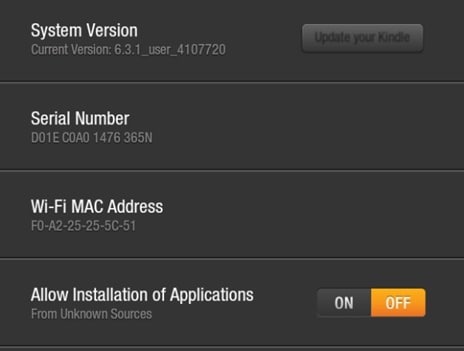
6. بالإضافة إلى ذلك ، في نظام Windows الخاص بك ، تحتاج إلى تشغيل خيار ‘إظهار الملفات والمجلدات ومحركات الأقراص المخفية’. سيساعدك هذا في الوصول إلى ملفات الأداة المساعدة.
7. لإجراء عملية تأصيل باستخدام برامج تشغيل ADB ، تحتاج إلى تنزيل وتثبيت Android SDK. يمكنك زيارة موقع مطور Android بشكل صحيح هنا للقيام بذلك.
8. الأهم من ذلك ، تأكد من أن لديك نسخة احتياطية من ملفاتك على سحابة قبل عمل روت لجهازك.
رائعة! أنت الآن جاهز لتعلم كيفية عمل روت لجهاز Kindle Fire باستخدام برنامج الأدوات وبرامج تشغيل ADB. لنفعل ذلك بالتسلسل من خلال التركيز على خطوة واحدة في كل مرة.
الجزء 2: Root Kindle Fire مع برامج تشغيل ADB
بعد اتباع جميع المتطلبات الأساسية المذكورة أعلاه ، يمكنك بسهولة الوصول إلى جهاز Kindle Fire باستخدام برامج تشغيل ADB. كل ما عليك فعله هو اتباع هذه الخطوات السهلة لإجراء عملية التجذير.
1. ابدأ بتمكين خيار ADB على جهازك. ما عليك سوى الانتقال إلى الإعدادات> الجهاز والنقر على خيار ‘تمكين ADB’.
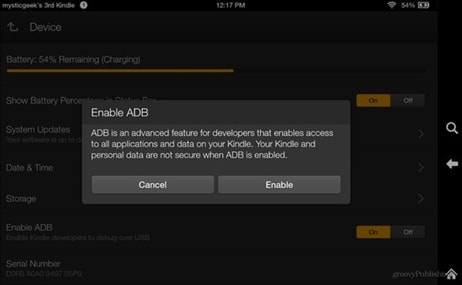
2. قم بتنزيل برامج تشغيل Kindle Fire ADB واستخرج المجلد المضغوط إلى موقع مرغوب فيه.
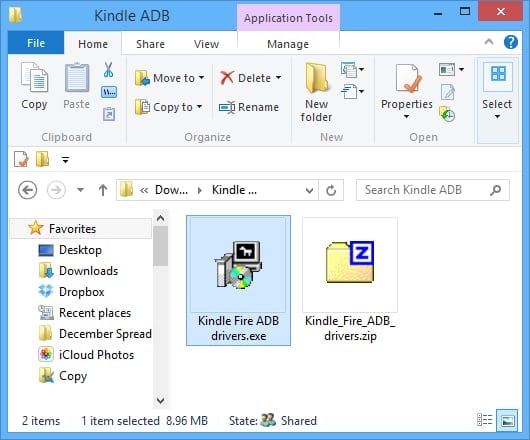
3. بعد استخراجه ، ستجد ملف ‘Kindle Fire ADB drivers.exe’. ما عليك سوى النقر فوقه وستبدأ عملية التثبيت. وافق على الشروط ذات الصلة وأكمل التثبيت. أيضًا ، قد يُطلب منك إعادة تشغيل نظامك حتى يكتمل التثبيت بنجاح.
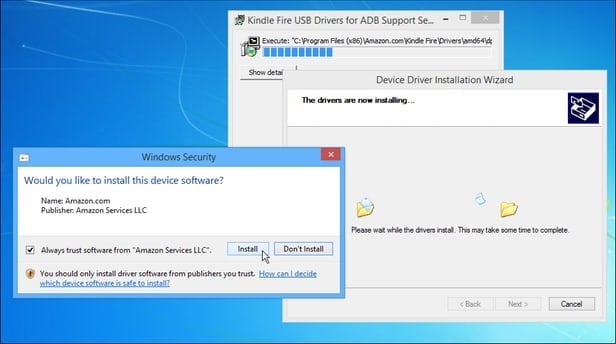
4. الآن ، بعد إعادة تشغيل النظام بنجاح ، قم بتوصيل جهاز Kindle Fire بنظامك.
5. انتقل إلى Windows Device Manager وابحث عن ‘Android Composite ADB Interface’ ضمن ‘Kindle Fire’. في حالة عدم تحديثه ، قد ترى علامة صفراء. سيطلب منك ببساطة تحديث الواجهة التي قد تستغرق بضع ثوانٍ.
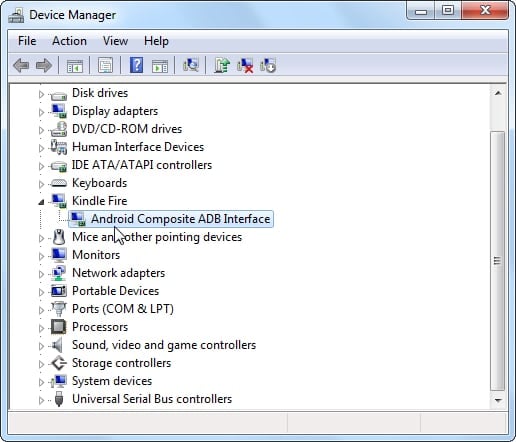
6. يمكنك إما كتابة الشفرة بالكامل أو تنزيل الملف النصي الآلي لجهاز Kindle من عدة مصادر على الإنترنت. واحد منهم على حق هنا. بعد التنزيل ، قم بفك ضغط الملف وتشغيل ملف “runme.bat”. سيتم تشغيل البرنامج النصي تلقائيًا. قد تحتاج ببساطة إلى الضغط على مفتاح الإدخال في مناسبات قليلة. ستبدو مثل لقطة الشاشة المقدمة.
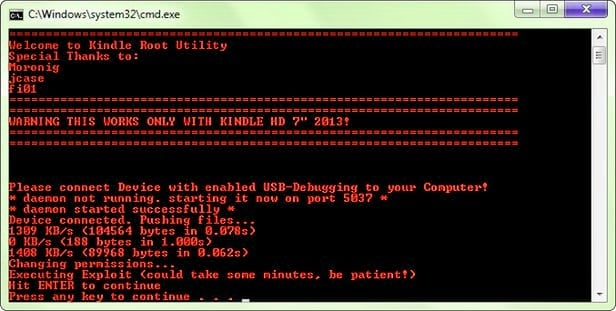
7. بعد تشغيل البرنامج النصي بنجاح ، ما عليك سوى فصل جهاز Kindle. للتأكد من أنك نجحت في عمل روت لجهازك ، قم بتثبيت أي مستكشف ملفات وانتقل إلى قسم ‘الأدوات’. أثناء التمرير لأسفل ، يمكنك رؤية خيار ‘مستكشف الجذر’. اضغط عليه وسيتم تشغيله.
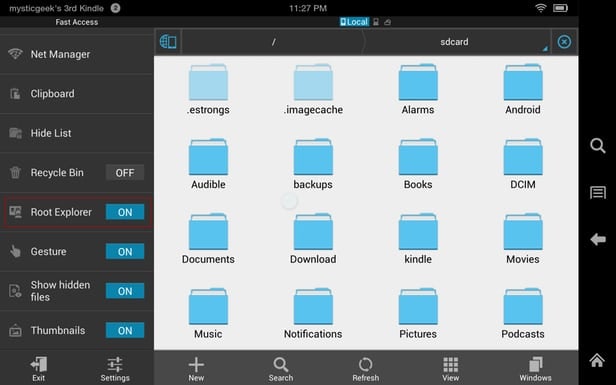
رائعة! لقد تعلمت بنجاح كيفية عمل روت لجهاز Kindle Fire باستخدام برامج تشغيل ADB. دعنا نستكشف طريقة أخرى لأداء نفس المهمة.
الجزء 3: Root Kindle Fire مع Kindle Fire Utility
إذا كنت ترغب في عمل روت لجهاز Kindle Fire HD أو جهاز ذي صلة باستخدام Fire Utility ، فما عليك سوى تنفيذ هذه الخطوات السهلة.
1. تأكد من تثبيت برامج تشغيل Kindle Fire على نظامك. يمكنك الذهاب إلى مطوري XDA هنا وقم بتنزيل ‘Kindle Fire Utility’ لنظام التشغيل Windows.
2. قم بفك ضغط الملف وتوصيل جهاز Kindle بنظامك.
3. بعد توصيله ، قد يطلب منك نظامك تثبيت بعض برامج التشغيل الإضافية. انقر فوق ملف ‘install_drivers.bat’ وسيبدأ التثبيت. ما عليك سوى اتباع التعليمات التي تظهر على الشاشة ، حيث قد يستغرق تثبيت برامج التشغيل المطلوبة بضع دقائق.
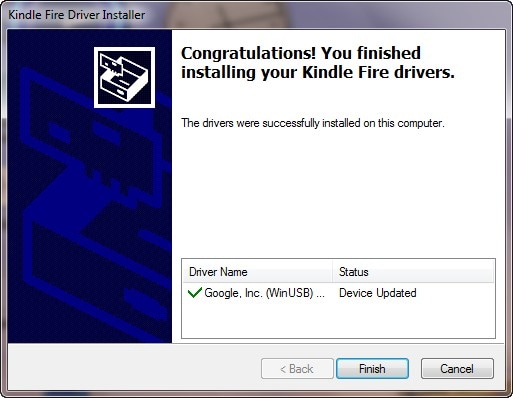
4. للتحقق مما إذا تم تثبيت برامج التشغيل بنجاح ، يمكنك النقر فوق ملف ‘run.bat’ وسيظهر حالة ADB على أنها متصل.
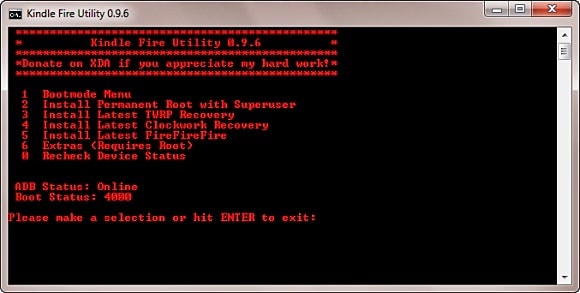
5. سوف تحصل على خيارات مختلفة على الشاشة. نوصي بتحديد خيار ‘تثبيت الجذر الدائم مع المستخدم المتميز’ لبدء عملية التجذير. بمجرد تحديده ، سيقوم النظام بتنفيذ العمليات اللازمة لجذر Kindle Fire. استرخ وتحلى بالصبر لبضع دقائق حتى يعلمك النظام أنه نجح في عمل روت لجهازك. تأكد من عدم فصل جهاز Kindle أثناء العملية.

6. بالإضافة إلى ذلك ، يمكنك أيضًا تثبيت Google Play على جهازك. للقيام بذلك ، قم بتشغيل ملف ‘run.bat’ مرة أخرى. هذه المرة ، حدد خيار ‘الإضافات’ ، والذي سيتيح لك الوصول إلى جميع ميزات الجذر. ما عليك سوى تحديد خيارات ‘تثبيت متجر Google Play’ وستكون على ما يرام!

من خلال إجراء العملية المذكورة أعلاه ، ستتمكن من عمل روت لجهاز Kindle Fire HD وإصداراته الأخرى دون مواجهة أي انتكاسة.
تهانينا! لقد تعلمت طريقتين سهلتين لجذر Kindle Fire. حدد الخيار الذي تختاره وقم بإجراء مجموعة العمليات المذكورة أعلاه لجذر جهاز Kindle الخاص بك. الآن ، يمكنك حقًا إطلاق العنان للإمكانات الحقيقية لجهازك وتحقيق أقصى استفادة منه في أي وقت من الأوقات!
أحدث المقالات